Hoe een aangepaste auteur profielpagina aan uw WordPress toevoegen
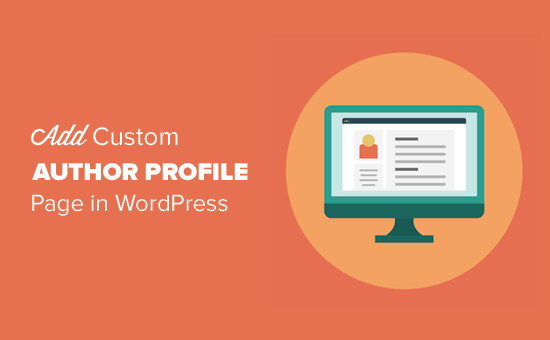
Wil je een aangepaste auteursprofielpagina toevoegen aan je WordPress-site? Veel WordPress-thema's hebben beperkte informatie over het auteursprofiel op de pagina met auteursarchieven. In dit artikel laten we u zien hoe u een aangepaste auteursprofielpagina maakt in WordPress.
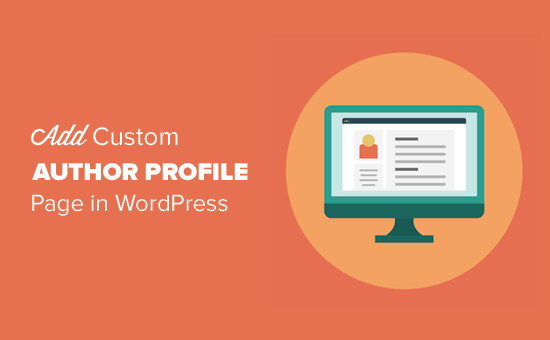
Methode 1. Voeg een aangepaste auteursprofielpagina toe in WordPress met WP gebruikersbeheer
Deze methode wordt aanbevolen voor alle gebruikers. Het is gemakkelijk in te stellen en heeft meer functies.
Het eerste wat u hoeft te doen is de WP User Manager-plug-in installeren en activeren. Raadpleeg onze stapsgewijze handleiding over het installeren van een WordPress-plug-in voor meer informatie.
Bij activering moet je bezoeken Gebruikers »WPUM-instellingen pagina om de plug-in-instellingen te configureren.

De plug-in maakt automatisch verschillende pagina's om te gebruiken als aangepaste login, aangepaste gebruikersregistratie, wachtwoord vergeten, account en profielpagina's.
WP User Manager is een krachtige plug-in en wordt geleverd met veel opties. U moet ze zorgvuldig bekijken en de functies uitschakelen die u niet wilt gebruiken.
Vervolgens moet u op het tabblad 'Profielen' klikken om gebruikersprofielinstellingen in te stellen.

Hier kunt u de profielpagina-optie voor gasten inschakelen, wat betekent dat iedereen gebruikersprofielen kan bekijken. U kunt leden ook toestaan om elkaars profielen te bekijken. Als u deze optie uitschakelt, kunnen gebruikers alleen hun eigen profielpagina's bekijken.
U kunt gebruikers ook toestaan om een aangepaste profielfoto te uploaden en hun recente artikelen en opmerkingen op hun profielpagina weer te geven.
Vergeet niet op de knop Wijzigingen opslaan te klikken om uw instellingen op te slaan.
Vervolgens moet u SEO-vriendelijke URL's of permalinks selecteren voor de pagina's van het auteursprofiel. Je kunt dit doen door het te bezoeken Instellingen »Permalinks pagina en scrol omlaag naar het gedeelte 'Gebruikersprofiel permalink base'.

De plug-in biedt u de mogelijkheid om gebruikers-ID, gebruikersnaam of bijnaam in de URL te gebruiken. Zowel bijnaam als gebruikersnaam zijn meer SEO-vriendelijke opties dan gebruikers-ID. Klik om een van hen te selecteren en klik vervolgens op de knop Wijzigingen opslaan om uw permalink-instellingen op te slaan.
Je aangepaste auteursprofielpagina's zijn bijna klaar. Nu moeten we gebruikers eenvoudig hun profielpagina's op uw website laten vinden.
Ga naar Uiterlijk »Widgets pagina en voeg de widget [WPUM] Login Form toe aan een zijbalk.

U kunt nu uw website bezoeken om de pagina met het auteursprofiel in actie te zien. Als een ingelogde gebruiker, ziet u uw eigen accountinformatie in de zijbalkwidget. Als u op de gebruikersnaam klikt, gaat u naar de pagina met uw auteursprofiel.

De sidebar-widget toont een aanmeldingsformulier voor uitgelogde gebruikers. Als u gebruikers toestaat om zich op uw website te registreren, dan zal het formulier ook een link bevatten om u aan te melden.
De plug-in verandert ook de auteurkoppelingen op uw website en verwijst deze naar de pagina met het auteursprofiel in plaats van de archiefpagina's van de standaard auteur.
De weergave van auteursprofielpagina's wijzigen
Als u alleen kleuren of randen wilt wijzigen, kunt u dat doen door aangepaste CSS toe te voegen.
Als u de indeling en de volgorde van de dingen wilt wijzigen, moet u echter de sjabloonbestanden van de plug-in bewerken. WP User Manager wordt geleverd met ondersteuning voor aangepaste sjablonen, wat betekent dat u uw eigen sjablonen kunt maken binnen uw huidige thema voor de plug-in die u wilt gebruiken.
Eerst moet u verbinding maken met uw website met behulp van een FTP-client en ga naar / wp-content / plugins / wp-user-manager / templates / folder. Download alle bestanden die u daar ziet naar uw computer.
Vervolgens moet je naar je huidige themamap gaan en daar een nieuwe map "wpum" in maken. Upload nu de bestanden die u eerder hebt gedownload naar de wpum-map.
Nu kunt u deze bestanden bewerken om de weergave van uw profielpagina's naar wens aan te passen.
Methode 2. Maak handmatig een aangepaste auteursprofielpagina in uw thema
Voor deze methode moet u uw WordPress-thema of onderliggende themabestanden bewerken. Als u dit nog niet eerder hebt gedaan, raadpleegt u onze handleiding voor het kopiëren en plakken van code in WordPress.
Eerst moet u verbinding maken met uw website met behulp van een FTP-client en naar / wp-content / themes / your-current-theme / folder gaan.
Binnen je huidige themamap, moet je een auteur.php-bestand maken. Daarna moet u de inhoud van archive.php-bestanden kopiëren en in uw nieuwe author.php-sjabloon plakken.
Als uw thema al een author.php-bestand bevat, kunt u dat ook bewerken.
Je doel is hier om de profielinformatie van de auteur te verkrijgen en deze vervolgens weer te geven. U moet beslissen waar u wilt beginnen met bewerken. Meestal kun je alles bewerken tussen de get_header (); en get_sidebar () -regels.
Over: bijnaam; ?>
user_email, '90 '); ?>Website: "> user_url;?>
Bio: gebruikersbeschrijving; ?>Posts door bijnaam; ?>:
Geplaatst op:
Deze code voegt eenvoudig een auteursprofielkaart toe aan de bovenkant van de pagina en geeft vervolgens de recente berichten van de auteur weer.
Voel je vrij om deze code net zoveel aan te passen als je nodig hebt. U kunt extra gebruikersprofielvelden toevoegen aan uw website, de Twitter- en Facebook-profielkoppelingen van de auteur toevoegen, aanbevolen afbeeldingen voor berichten weergeven, enzovoort.
Hier is wat voorbeelden van CSS om je auteursprofielkaart een degelijke uitstraling te geven. U kunt het toevoegen als aangepaste CSS in uw thema en het vervolgens aanpassen aan uw themakleuren.
.author-profile-card background: #eee; border: 1px solid #ccc; opvulling: 20px; margin-bottom: 20px; .author-foto float: links; text-align: left; opvulling: 5px;
Hier is hoe het eruit zag op onze demo-website:

We hopen dat dit artikel je heeft geholpen om een aangepaste auteursprofielpagina aan je WordPress-site toe te voegen. Misschien wilt u ook onze ultieme stap voor stap WordPress SEO-gids voor beginners bekijken.
Als je dit artikel leuk vond, meld je dan aan voor onze YouTube-video-tutorials over WordPress. U kunt ons ook vinden op Twitter en Facebook.


